|
Інтерактивна підтримка в браузері може надавати цифрові рішення для проблем Office |
Макрос – це низка команд, які використовуються для автоматизації повторюваного завдання, і їх можна запускати, коли потрібно виконати завдання. Проте деякі макроси можуть становити загрозу безпеці, вводячи на комп'ютер віруси або зловмисні програми.
Попередження!: Ніколи не вмикайте макроси у файлі Microsoft 365, якщо ви не знаєте, що роблять ці макроси та які функції вони надають. Не потрібно вмикати макроси для перегляду або редагування файлу. Докладні відомості див. в статті Захист від вірусів макросів.
Перетворення документа на надійний для ввімкнення макросів
Якщо під час відкриття документа або запуску макросу відображається попередження системи безпеки, можна зробити його надійним документом і ввімкнути макроси. Цей приклад наведено в книзі Excel.

-
Натисніть кнопку Увімкнути вміст.
-
У діалоговому вікні Попередження системи безпеки натисніть кнопку Так , щоб зробити документ надійним.
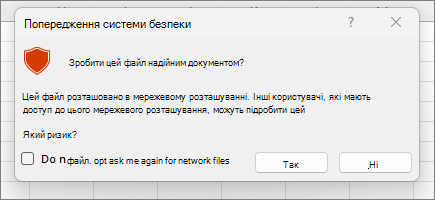
Макроси тепер увімкнуто в цьому документі. Щоб відкликати надійний документ, потрібно очистити всі надійні документи. Докладні відомості див. в статті Надійні документи.
Порада.: Щоб не вмикати макроси для кожного документа, можна створити надійне розташування для зберігання надійних документів. Microsoft 365 не перевірятиме їх у Центрі безпеки та конфіденційності. Докладні відомості див. в статті Додавання, видалення або змінення надійного розташування в Microsoft Office.
Змінення параметрів макросів у Центрі безпеки та конфіденційності
Параметри макросів містяться в Центрі безпеки та конфіденційності. Однак, якщо вашим пристроєм керує ваша робота або навчальний заклад, системний адміністратор може заборонити іншим користувачам змінювати настройки.
Увага!: Якщо змінити настройки макросів у Центрі безпеки та конфіденційності, вони змінюються лише для поточної програми Microsoft 365. Настройки макросів не змінюються для всіх програм Microsoft 365.
-
Перейдіть на вкладку Файл і натисніть кнопку Параметри.
-
Виберіть Центр безпеки та конфіденційності, а потім – Настройки Центру безпеки та конфіденційності.
-
У Центрі безпеки та конфіденційності виберіть Настройки макросів.
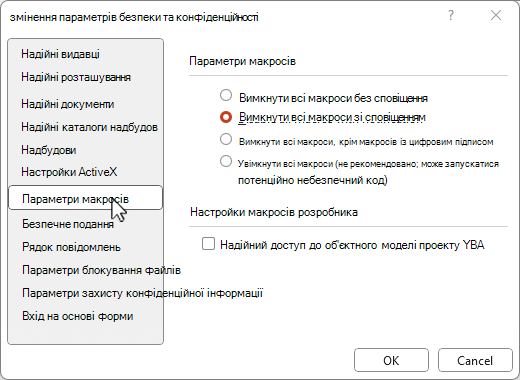
Порада.: Якщо на стрічці є вкладка розробника , перейдіть на вкладку Розробник, а потім виберіть

-
Виберіть потрібні параметри, а потім натисніть кнопку OK.
Нижче наведено параметри параметрів макросів. Не всі програми мають однакові варіанти вибору.
Примітка.: Варіанти трохи відрізняються в Excel, ми назвемо їх, як ми йдемо.
-
Вимкнути всі макроси без сповіщення. Макроси й оповіщення від системи безпеки про макроси вимикаються.
У Excel цей параметр використовується параметр Вимкнути макроси VBA без сповіщення , і він застосовується лише до макросів VBA. -
Вимкнути всі макроси зі сповіщенням. Макроси вимкнуто, але за наявності макросів сповіщення системи безпеки будуть відображатися.

Використовуйте цей параметр, щоб увімкнути макроси в окремому випадку.
У Excel цей параметр використовується параметр Вимкнути макроси VBA зі сповіщенням , і він застосовується лише до макросів VBA. -
Вимкнути всі макроси, крім макросів із цифровим підписом Макроси вимкнуто, а за наявності непідписаних макросів з'являються оповіщення системи безпеки. Проте якщо макрос має цифровий підпис надійного видавця, макрос просто запускається. Якщо макрос підписано видавцем, якому ви ще не довіряєте, ви маєте можливість увімкнути підписаний макрос і довіряти видавцю.
У Excel цей параметр використовується параметр Вимкнути макроси VBA, крім макросів із цифровим підписом , і він застосовується лише до макросів VBA. -
Увімкнути всі макроси (не рекомендовано, може запускатися потенційно небезпечний код) Усі макроси запускаються без підтвердження. Цей параметр робить комп'ютер вразливим до зловмисного коду.
У Excel цей параметр використовується параметр Увімкнути макроси VBA (не рекомендовано, може запускатися потенційно небезпечний код), і він застосовується лише до макросів VBA. -
Excel також встановлено прапорець Увімкнути макросиExcel 4.0, якщо ввімкнуто макроси VBA. Якщо встановити цей прапорець, усі наведені вище параметри макросів VBA також застосовуватимуться до макросів Excel 4.0 (XLM). Якщо цей прапорець не встановлено, макроси XLM вимикаються без сповіщення.
-
Довіряти доступ до об’єктної моделі проектів VBA. Блокування або надання програмного доступу до об'єктної моделі Visual Basic for Applications (VBA) із клієнта автоматизації. Цей параметр безпеки призначено для створення коду для автоматизації програми Microsoft 365 і роботи з середовищем VBA та об'єктної моделлю. Це параметр для кожного користувача та кожної програми, який за замовчуванням забороняє доступ, що перешкоджає несанкціонованим програмам створювати шкідливий самовідтворюючий код. Щоб клієнти автоматизації отримуєте доступ до об'єктної моделі VBA, користувач, який виконує код, повинен надати доступ. Щоб дозволити доступ клієнтам, установіть цей прапорець.
Примітка.: Програма Microsoft Access не має надійного доступу до об'єкта моделі проекту VBA .
Додаткові відомості
Змінення настройок захисту від макросів у програмі Excel
Короткий посібник. Створення макросу в Excel.










